Volete cancellare tutti i tweet dal vostro profilo perché improvvisamente ne ricordate alcuni imbarazzanti? Oppure volete ricominciare da zero su X, visto che non siete più in sintonia con i vostri contenuti?
Le piattaforme di social media come X sono una sorta di archivio permanente, in cui viene memorizzato tutto ciò che si dice. A volte, una battuta di cattivo gusto fatta in passato può risultare offensiva, soprattutto se la gente la prende al di fuori del contesto.
Le vostre attività su Twitter possono avere effetti dannosi sulla vostra immagine personale e professionale. Questo è un motivo in più per fare tabula rasa invece di affrontare le inevitabili conseguenze. Sebbene X, ex Twitter, non consenta di cancellare in blocco i tweet, questo articolo mostra diverse alternative.

Indice dei contenuti
Come cancellare tutti i tweet dal profilo: 3 tecniche che funzionano
Sapete quanto è facile cercare i tweet del vostro account su X? Una barra di ricerca sulla pagina del vostro profilo può filtrare i vostri post utilizzando le parole chiave di Twitter. Chiunque può anche utilizzare un qualsiasi motore di ricerca per trovare post specifici che avete pubblicato. Inoltre, ogni giorno che passa, sempre più datori di lavoro effettuano controlli sui social media prima di assumere potenziali candidati.
Imparando a cancellare tutti i tweet, non dovrete più preoccuparvi che i vostri post passati tornino a tormentarvi. Di seguito troverete una serie di guide che illustrano i diversi modi per farlo.
1. Cancellare tutti i post disattivando l'account per più di 30 giorni
La risposta più semplice alla domanda "Come cancellare tutti i miei tweet" è la disattivazione dell'account. In questo modo, nessuno potrà controllare il vostro profilo, poiché il vostro account non sarà più disponibile. Se qualcuno cita il vostro nome utente nel suo post, il tag non rimanderà al vostro profilo. La piattaforma di social media concede 30 giorni per annullare la decisione. Trascorso questo periodo, cancella definitivamente il vostro account e tutte le sue attività.
Sebbene questo metodo sia gratuito, lo svantaggio è che si perdono tutti i follower e il nome utente.
Il vostro account X è il modo in cui le persone vi identificano su X. Senza di esso, sarà difficile riconquistare i vostri vecchi follower. Inoltre, dovrete ristabilire la vostra reputazione, cosa non sempre facile. Un modo per mantenere il proprio nome utente è creare un nuovo profilo. Trasferite il vostro nome utente precedente sul nuovo account e poi disattivate quello vecchio.
Se questa soluzione vi piace, ecco come disattivare ed eliminare definitivamente il vostro profilo:
- Accedere alla timeline iniziale su X, fare clic con il pulsante sinistro del mouse su "Impostazioni e assistenza" e scegliere "Impostazioni e privacy". Gli utenti desktop devono selezionare "Altro" dal pannello di navigazione rapida per visualizzare questa opzione. Toccando la foto del profilo nell'app per dispositivi mobili, viene visualizzato questo pannello.
- Toccare "Il tuo account" in questa pagina di impostazioni e fare clic a sinistra su "Disattiva il tuo account".
- Verso la parte inferiore della pagina, si vedrà il pulsante "Disattiva" in rosso. Selezionatelo per avviare il processo di disattivazione.
- Non accedete al vostro account per i prossimi 31 giorni.
Se non ci sono problemi, X cancellerà tutti i post, compreso il vostro account, dal suo database. Un modo semplice per verificare se questo metodo ha funzionato è cercare il vostro profilo.
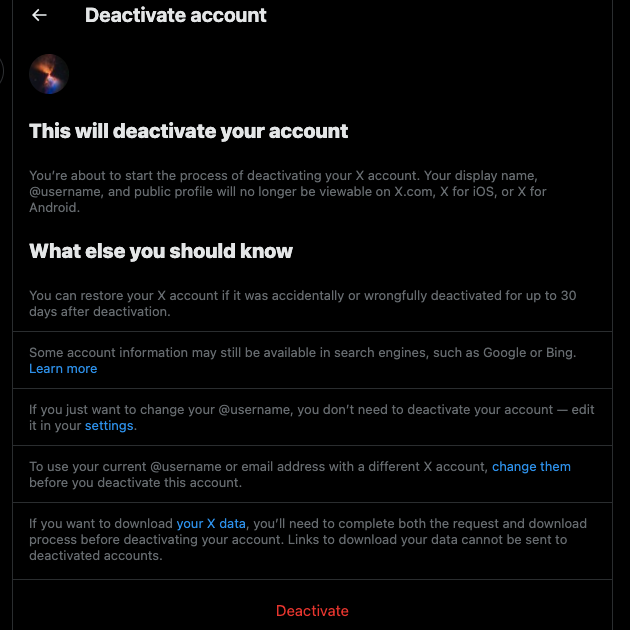
2. Usa Redact per cancellare gratuitamente ogni post dal tuo profilo
Redact è un potente strumento che cancella gratuitamente ogni post dal vostro profilo su X. Con questo software è possibile effettuare le seguenti operazioni:
- Eliminare tutti i tweet o alcuni tweet di una data specifica o di un intervallo di date.
- Cancella i tweet, le risposte, i like, i repost e le citazioni dei post.
- Rimuovere solo i post contenenti hashtag specifici o parole chiave di Twitter.
- Evitate di cancellare i post con contenuti multimediali o link.
- Utilizzate la modalità di anteprima per visualizzare ciò che lo strumento rimuoverà.
Ecco come utilizzare questo strumento sul vostro dispositivo:
- Scaricate lo strumento Redact dal suo sito web ufficiale.
- Dopo aver installato e aperto il programma, fare clic con il tasto sinistro del mouse su "Servizi" nella barra laterale.
- Selezionate "Twitter" e apparirà nella barra laterale sotto la sezione "Elimina da".
- Fare clic con il tasto sinistro del mouse su "Accedi a Twitter" e accedere al proprio account X.
- È possibile personalizzare tutte le impostazioni in base alle proprie preferenze o scegliere le opzioni predefinite.
- Selezionare la scheda "Modalità di anteprima" e fare clic su "Avvia anteprima" per vedere cosa c'è nel mirino dello strumento. Altrimenti, è possibile passare alla "Modalità di eliminazione".
- Fare clic con il tasto sinistro del mouse sul pulsante "Avvia eliminazione". È necessario scorrere fino in fondo per trovare questa opzione.
- Viene visualizzato un popup che chiede se si è sicuri di questa decisione. Accettate i termini e le condizioni e fate nuovamente clic con il tasto sinistro del mouse sul pulsante "Avvia eliminazione".
La velocità di cancellazione attuale di questo strumento è di 0,7 messaggi al secondo. Inoltre, potrebbe essere necessario eseguire un'altra operazione con questo software per cancellare tutto dal proprio account. Fortunatamente, mantiene un archivio locale di tutti i post.
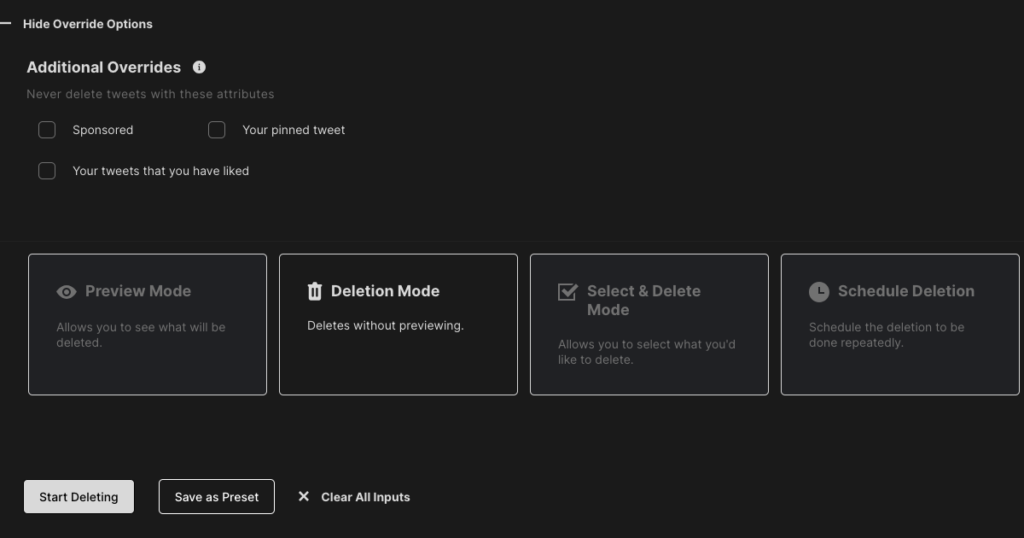
3. Cancellare tutto dal proprio account con uno strumento di terze parti come TweetDelete
Se volete solo uno strumento semplice per portare a termine il lavoro, TweetDelete è la soluzione. È possibile cancellare tutti i post dal proprio profilo se si dispone del file X Archive. Questo file è essenziale perché le limitazioni di X impediscono a TweetDelete di rimuovere più di 3.200 messaggi. Seguite le istruzioni qui sotto per scaricare la cronologia di X e cancellare tutti i vostri tweet con questo strumento:
- Le opzioni del menu "Impostazioni e assistenza" si trovano nel pannello di navigazione rapida. Fare clic con il tasto sinistro del mouse e aprire "Impostazioni e privacy".
- Selezionare "Il tuo account".
- In questo menu sono presenti diverse opzioni. Aprite "Scarica un archivio dei tuoi dati" e completate il processo di verifica. Si tratta di inserire la password X e di digitare il codice di verifica che la piattaforma invia al vostro ID verificato. Controllate l'applicazione SMS del vostro telefono o l'indirizzo e-mail per trovare queste cifre uniche.
- Fare clic con il tasto sinistro del mouse su "Richiedi archivio" e attendere almeno 24 ore. Quando il file dell'archivio di Twitter è pronto per il download, salvarlo sul dispositivo.
- Aprite TweetDelete in un'altra scheda del vostro browser desktop e accedete al vostro account X.
- Condividete il file con questo strumento per visualizzare tutti i post del vostro profilo.
- Seguite le istruzioni fornite da TweetDelete per cancellare tutto dal vostro profilo.
Il tempo che questo strumento impiega per cancellare tutto dal vostro account X dipende dal numero di tweet che state eliminando. Ogni ora, TweetDelete può rimuovere fino a 15.000 post dal vostro account. Il piano premium elimina il limite di eliminazione dei tweet al mese.
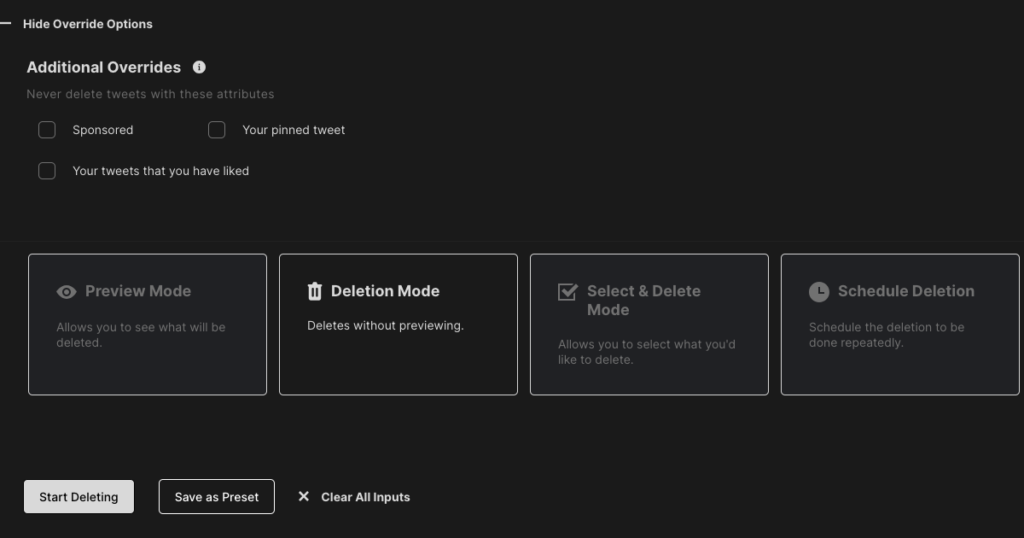
Come cancellare tutti i miei primi tweet: 2 soluzioni da provare
Se sei un utente di vecchia data di X, devi controllare i tuoi messaggi più vecchi. Perché? Nel vostro profilo ci possono essere diversi tweet che possono dare un'impressione negativa su di voi. Anche se non condividete più le stesse opinioni di quando eravate giovani, il vostro account dice il contrario. Diverse celebrità e personaggi pubblici hanno subito notevoli ripercussioni per i loro vecchi post.
Se volete evitare questa situazione, vi chiederete: come faccio a cancellare tutti i miei primi tweet? Ci sono due modi per farlo, come evidenziato di seguito.
1. Usare TweetDelete per cancellare migliaia di primi tweet
La buona notizia è che TweetDelete può aiutarvi in questo compito. Come sottolineato in precedenza, avrete bisogno del vostro file di archivio di Twitter. Seguite i passaggi seguenti per eliminare i tweet più vecchi dal vostro profilo:
- Andate su TweetDelete e collegate il vostro profilo X a questo strumento. Se si dispone già di un account con TweetDelete, non è necessario fornire l'accesso a questo software.
- Dopo aver effettuato l'accesso al proprio account X, fare clic con il tasto sinistro del mouse sulla scheda "Attività" nella dashboard dello strumento.
- Selezionate "Elimina tweet" e vedrete una casella per caricare il vostro file X Archive. Condividete il file della cronologia di Twitter con questo strumento.
- Selezionate la scheda "Tweets" e cambiate l'origine con il file X Archive.
- Verrà visualizzata una sezione in cui è possibile impostare l'intervallo di date. Assicurarsi che lo strumento abbia come target l'intervallo di date corretto.
- Selezionare il pulsante "Elimina i miei tweet" per cancellare tutti i primi post.
2. Provate le funzioni di cancellazione e di ricerca avanzata di X per una manciata di primi post.
E se sul vostro profilo sono presenti solo una manciata di vecchi post, perché non utilizzate regolarmente la piattaforma? È possibile utilizzare l'eliminazione nativa e la ricerca avanzata di X per trovare tweet specifici dal proprio account, come evidenziato di seguito.
Nota: è preferibile utilizzare X su un browser desktop, poiché la ricerca avanzata non è disponibile sull'app mobile.
- Inserire una frase o una parola chiave qualsiasi nella barra di ricerca di X e fare clic con il pulsante sinistro del mouse sul pulsante di ricerca.
- C'è il pulsante di overflow accanto alla barra di ricerca. Si tratta di tre punti orizzontali. Cliccatelo con il tasto sinistro del mouse e aprite "Ricerca avanzata".
- Nel popup, scorrere fino alla sezione "Account". Inserire il nome utente X nella casella "Da questi account".
- Scendere fino alla sezione "Date". Scegliere un intervallo di date appropriato, a seconda dei primi messaggi che si desidera cancellare.
- La pagina dei risultati della ricerca su X mostrerà tutti i vostri tweet nell'intervallo di date specificato. Su ogni tweet è presente un pulsante con tre puntini. Selezionate questa icona e fate clic con il tasto sinistro del mouse su "Elimina".
- Ripetere il passaggio 5 fino a cancellare tutto ciò che rientra nell'intervallo di date previsto.
È possibile utilizzare questo metodo per cancellare diversi post dal proprio profilo.
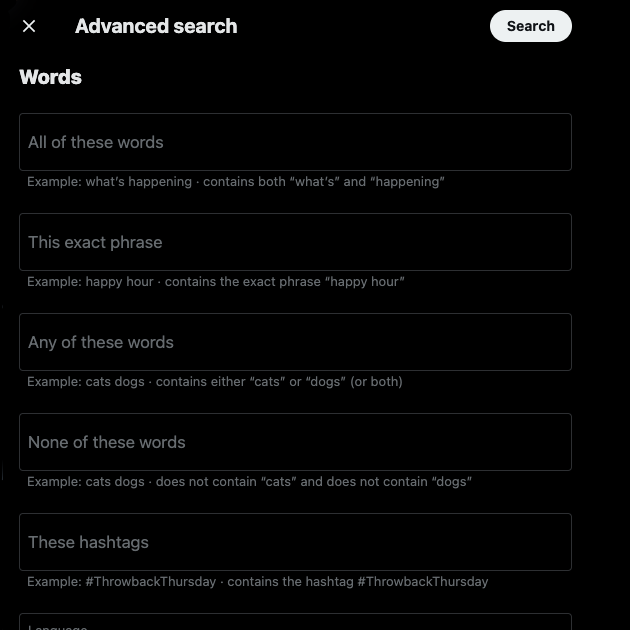
TweetDelete può cancellare i tweet e i "mi piace" dalla pagina del vostro profilo
Seguendo tutte le indicazioni contenute in questo articolo, cancellerete migliaia di tweet dal vostro profilo. Se non siete utenti attivi, potete sempre eliminare manualmente i vostri tweet, uno alla volta. Altrimenti, l'unica opzione è quella di collegare il vostro profilo a servizi di terze parti.
Se volete rimuovere periodicamente i vostri post più vecchi, TweetDelete ha una funzione di cancellazione automatica. Tutto ciò che dovete fare è scegliere le date da cui desiderate eliminare in massa i tweet. Potete anche includere parole chiave e hashtag per essere sicuri di non perdere nulla. Questo aiuta anche a indirizzare i tweet futuri.
La soluzione migliore è utilizzare TweetDelete per cancellare tutti i tweet. Può anche puntare ai post che vi sono piaciuti e rimuovere i vostri like. Questo protegge la vostra privacy, in quanto gli altri utenti non saranno in grado di vedere la vostra attività su X.
È un modo eccellente per ricominciare da capo su X senza creare un account Twitter secondario. Usate TweetDelete oggi stesso, così non dovrete più pensare a cosa c'è sul vostro profilo!










